شاید میخواهید تعداد نوتیفیکیشنهایی که بابت ایمیلها دریافت میکنید را کم کنید یا شاید میخواهید در کسری از ثانیه یک ایمیل خاص را در صندوق پستی پیدا کنید؛ مطمئنا در مطلب زیر با راههای آنها آشنا میشوید. با اینکه اینترفیس اپهای جیمیل برای موبایل بسیار ساده و آسان است اما نکات کابردی زیادی وجود دارد که در دل آن نهفته است.

۱ - همه ایمیلها را با هم ببینید
اپ جیمیل ویژگی جالبی در آستین خود دارد که روی وب در دسترس نیست: امکان تلفیق تمام اکانتهای ایمیل در یک صندوق (با این روش بهراحتی میتوانید ایمیل کاری و شخصی خود را تحت کنترل داشته باشید). در منوی اصلی اپ؛ روی نام کاربری ضربه بزنید؛ سپس Add account را انتخاب کنید و طبق دستورات پیش بروید. روی iOS هم میتوان چندین اکانت را ستاپ کرد اما فعلا فقط در اپ آندروید است که امکان مشاهده چندین ایمیل در یک صندوق واحد وجود دارد.
۲ - برای آرشیو یا پاک کردن صفحه را به چپ یا راست بکشید
جیمیل هم مانند خیلی از اپهای موبایلی که در این زمینه وجود دارد، به کاربر این امکان را میدهد تا با کشیدن یک ایمیل به چپ یا راست آنرا آرشیو کند (وقتی این کار را میکنید یک آیکون سبز را مشاهده میکنید). حتی اگر دوست داشته باشید میتوانید با همین روش ایمیلها را پاک کنید. البته این قابلیت در نسخه آندروید جیمیل در دسترس است. ار منوی اصلی اپ؛ صفحه تنظیمات را باز کنید؛ وارد قسمت General شوید و از قسمت بالا گزینه پیشفرض جیمیل را تغییر دهید. در پلتفرم iOS اگر پیامها را به سمت چپ بکشید آرشیو میشود اما هیچ گزینهای برای پاک کردن آن نیست.
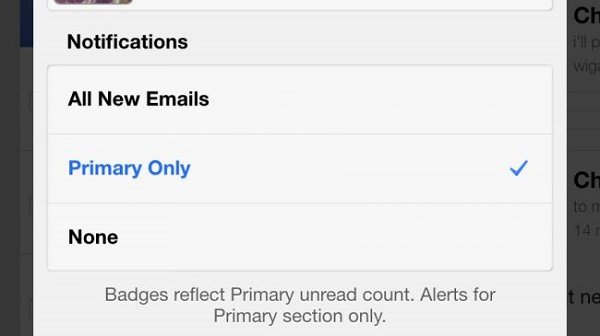
۳ - نوتیفیکیشنها را کنترل کنید
لازم نیست هر وقت که ایمیلی میآید، به شما اعلام شود. در آندروید به صفحه Stteings بروید. روی اکانت ایمیل ضربه بزنید و لیبل را تغییر دهید. برای هر کدام میتون نوتیفیکیشن را فعال یا غیرفعال کرد. روی iOS انتخابها کمی محدودتر هستند. میتوان طوری تنظیم کرد که هیچ هشداری دریافت نشود؛ یا فقط از ایمیلهای Primary مطلع شد یا هر پیامی که میآید هشدار داده شود. البته باید مطمئن شوید که نوتیفیکیشن برای کل اپ فعال شده باشد.
۴ - هوشمندانهتر جستجو کنید
همان قوانین و روشهایی که در خصوص جستجو در جیمیل روی وب در اختیار است، روی پلتفرم موبایل هم قابل استفاده است. بهعنوان مثال "is:unread" را جستجو کنید تا تمام ایمیلهای خوانده نشده برایتان نمایش داده شود. مهم نیست که دستهبندی یا لبیل آنها چه باشد. یا اگر "from:emailaddress" را جستجو کنید تمام ایمیلهایی که از طرف یک نفر خاص ارسال شده را نمایش میدهد و "before:yyyy/mm/dd" تمام ایمیلهای قبل از یک تاریخ خاص را روی صفحه نشان میدهد. برای مشاهده کامل اپراتورهای گوگل به این آدرس بروید.

۵ - اجاره دهید که مخاطبانتان متوجه شوند شما در حال حرکت هستید
اگر دقت کرده باشید بعضی از ایمیلهایی که دریافت میکنید با این عنوان دیده میشوند: "sent from my iPhone". اما به آنها نشان دهید که ارسال ایمیل از روی گوشی هم فواید خودش را دارند و مهم نیست که با چه دستگاهی این کار صورت گیرد. به این ترتیب اگر ایمیلی که برای مخاطب خود ارسال میکنید، خیلی کوتاه باشد یا اینکه غلط املایی در آن وجود داشته باشد؛ وی میداند که شما پشت میزکارتان نیستید و راحتتر این مسئله را میپذیرد. هر دو پلتفرم آندروید و iOS یک گزینه امضای موبایلی دارند.
۶ - روی گوشی فضای کافی داشته باشید
این به شما بستگی دارد که چه تعداد از ایمیلهای دریافتی سینک شده و روی گوشی آندروید ذخیره شود. با کم کردن تعداد ایمیلها میتوان فضای بیشتری روی گوشی در اختیار داشت هرچند که تمام پیامها همچنان از طریق گزینه جستجو در دسترس خواهند بود. صفحه تنظیمات را از منوی اصلی انتخاب کنید و روی نام اکانت خود ضربه بزنید. حالا یکی از گزینههای Manage lables یا Days of email را برای سینک شدن انتخاب کنید. اما روی پلتفرم iOS هیچ گزینهای وجود ندارد و کاربران مجبور به استفاده از حالت پیش فرض هستند.
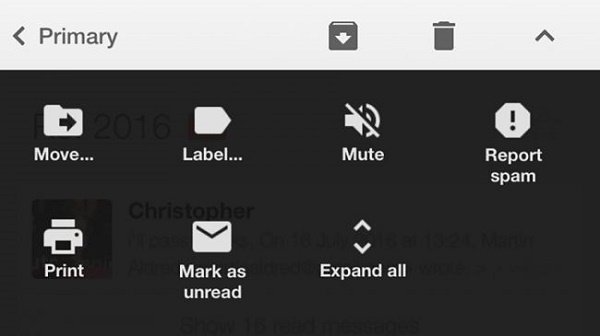
۷ - صدای یک ایمیل خاص را قطع کنید
خارج از تنظیمات نوتیفیکیشنهای اصلی که درنظر گرفتهاید شاید یکسری ایمیل هستند که مدام درحال رد و بدل شدن هستند و شما هیچ علاقهای ندارید تا هر ۵ دقیقه یکبار پیغام هشدار بابت آنها دریافت کنید. بنابراین مانند حالتی که روی وب هست روی موبایل هم میتوان صدا را قطع کرد. از داخل صفحه مکالمه یا روی سه نقطه برای آندروید یا فلش رو به پایین برای iOS ضربه بزنید و Mute را انتخاب کنید. این کار باعث قطع شدن صدا روی وب هم میشود. برای پیدا کردن مکالماتی که صدا ندارند و مخفی میشوند کافی است "is:muted" را جستجو کنید.
۸ - با دستخط خودتان ایمیل ارسال کنید
یک قابلیت روی اپ iOS جیمیل وجود دارد که کمتر کسی با آن آشنا است. این امکان حدود چند سال پیش معرفی شد: اگر فکر میکنید متون قدیمی ساده منظور شما را نمیرساند یک متن کوتاه و ناخوانا برایش ارسال کنید. زمانیکه قصد دارید برای کسی پیغامی بفرستید روی آیکون attachment ضربه بزنید (یک گیره کاغذ که نزدیک به بالا قرار دارد). سپس از منویی که باز میشود Draw Scribble را انتخاب کنید. پیام شما بهصورت گرافیکی که در داخل نامه قرار گرفته برای دریافت کننده ارسال میشود.

۹ - چندین پیام را در یک لخظه مدیریت کنید
اگر روی یک پیام در اپ آندروید جیمیل ضربه بزنید؛ باز میشود؛ اما اگر بهجای اینکار روی عکس مخاطب ضربه بزنید یا اینکه روی پیام ضربه بزنید و انگشتتان را چند ثانیه نگه دارید میتوانید چندین ایمیل را در یک لحظه انتخاب کنید. حالا میتوانید آنها را جا بهجا کنید؛ آرشیو کنید؛ ستارهدار کنید؛ پاک کنید یا اینکه چندین پیام را بهعوان خوانده شده یا نشده علامتگذاری کنید. این روش در اپ iOS جیمیل کار نمیکند و از جعبههایی که در سمت چپ وجود دارد میتوان استفاده کرد.
۱۰ - Inbox by Gmail را تست کنید
Inbox by Gmail یک اپ ایمیلی دیگر است که دقیقا توسط کسانی که جیمیل را نوشتهاند؛ نوشته شده است. اما این اپ نسبت به اپ اصلی هوشمندانهتر عمل میکند؛ میتوان ایمیلها را در باکتهای ویژهای ذخیره کرد که روی وب هم قابل استفاده است. میتوان ایمیلها را برای زمان دیرتر تنظیم کرد؛ پیامهایی که اهمیت کمتری دارند را در کنار هم قرار داد. اگر دلتان میخواهد این اپ را درکنار جیمیل روی گوشی داشته باشید مانعی وجود ندارد. اما بهتر است پیغامهای هشدار را در یکی از این اپهای خدماتدهنده خاموش کنید.
==============================
شاید به این مقالات هم علاقمند باشید:
ماهنامه شبکه را از کجا تهیه کنیم؟
ماهنامه شبکه را میتوانید از کتابخانههای عمومی سراسر کشور و نیز از دکههای روزنامهفروشی تهیه نمائید.
ثبت اشتراک نسخه کاغذی ماهنامه شبکه
ثبت اشتراک نسخه آنلاین
کتاب الکترونیک +Network راهنمای شبکهها
- برای دانلود تنها کتاب کامل ترجمه فارسی +Network اینجا کلیک کنید.
کتاب الکترونیک دوره مقدماتی آموزش پایتون
- اگر قصد یادگیری برنامهنویسی را دارید ولی هیچ پیشزمینهای ندارید اینجا کلیک کنید.









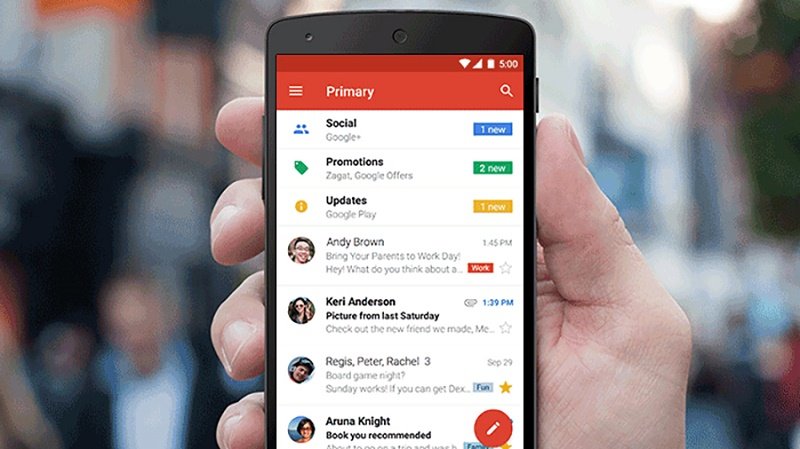

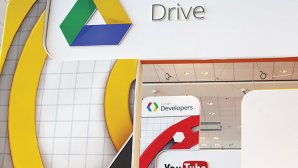








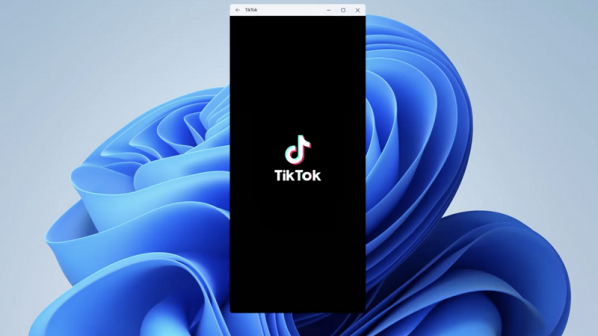



















نظر شما چیست؟